苹果Mac系统中出现了一个问题,就是反复弹出本地项目想要使用钥匙串提示的对话框,且无法关闭的现象,该怎么解决这个问题呢?下面我们就来看看详细的教程。
如图,Mac电脑使用的时候,因为通过iCloud同步钥匙串,或者是修改本地账户密码,会反复弹出某项目想要登录使用“钥匙串”的提示
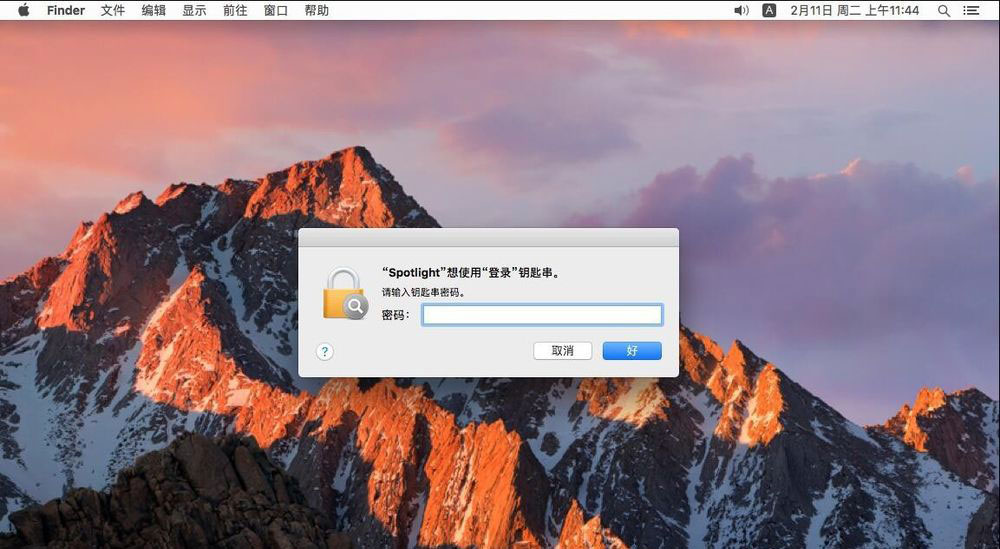
首先点击屏幕顶部工具栏上的“前往”
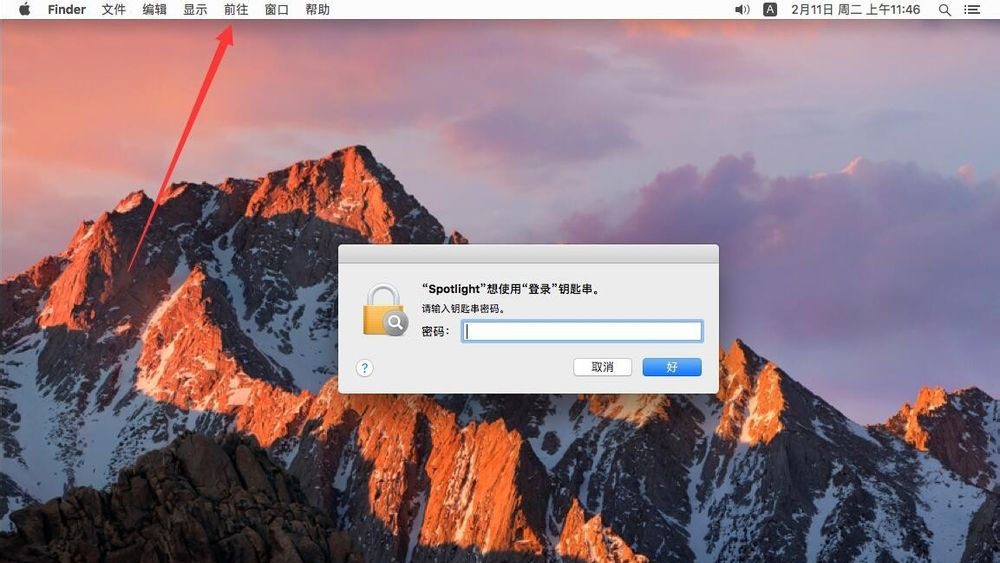
在打开的下拉菜单中,选择“前往文件夹…”
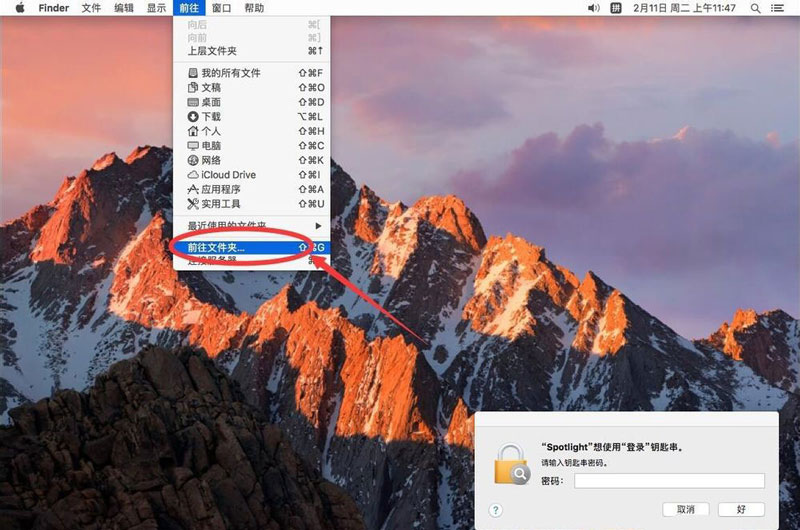
在弹出的前文文件夹对话框中,输入
~/Library/Keychains/
注意:这里直接复制粘贴教程上的路径,手动输入容易出错
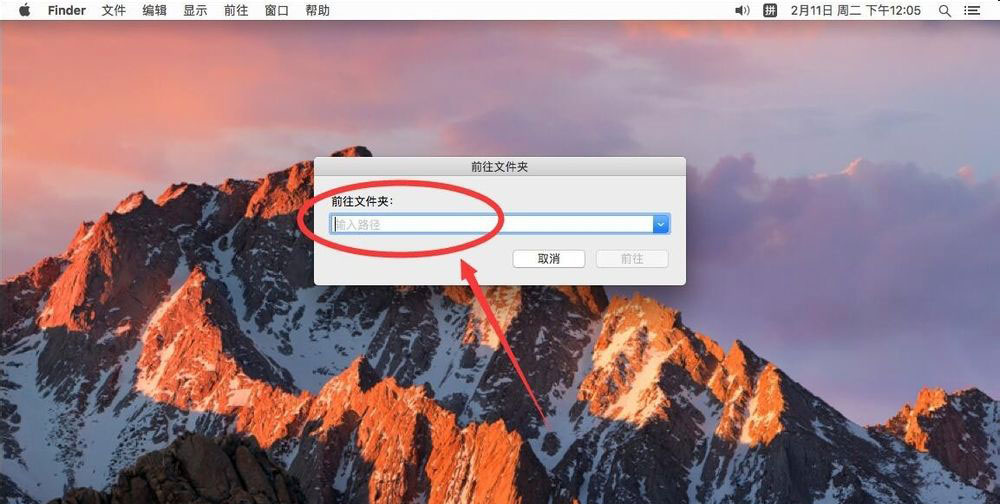
输入完成后,点击航母的“前往”
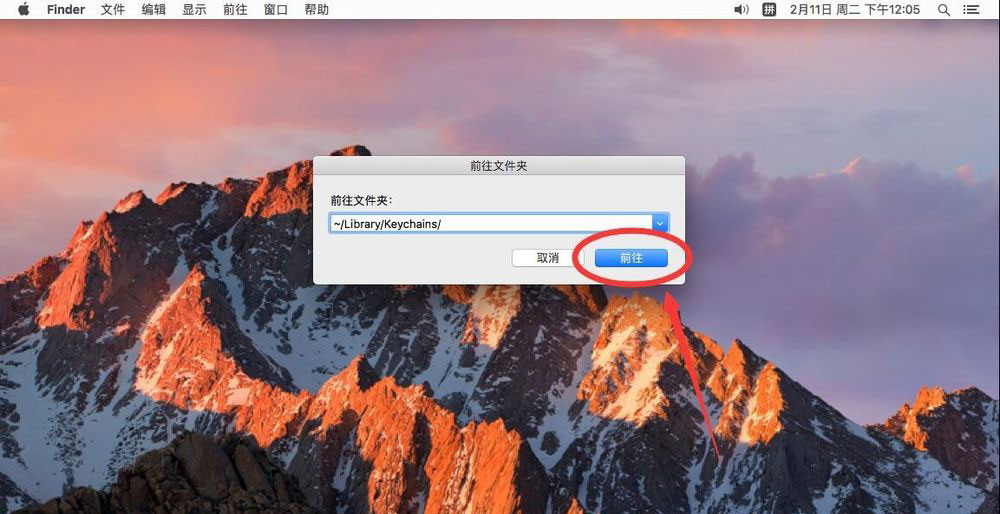
点击前往后,会打开一个文件夹,
里面会有一个名字很长,由数字和字母组成的蓝色文件夹
在该文件夹上点右键
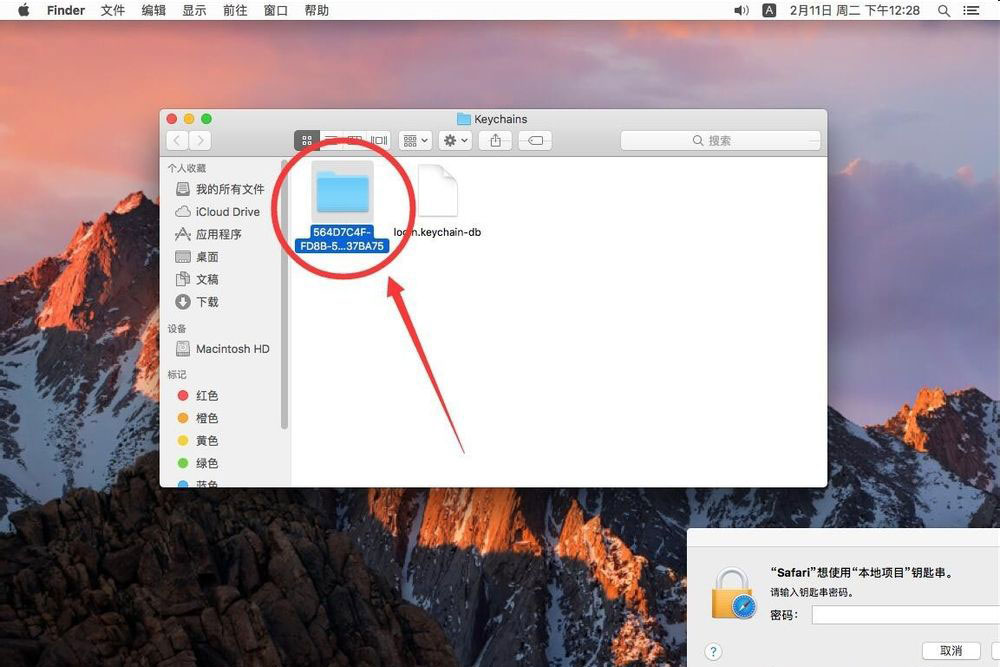
在打开的右键菜单中,选择“移到废纸篓”
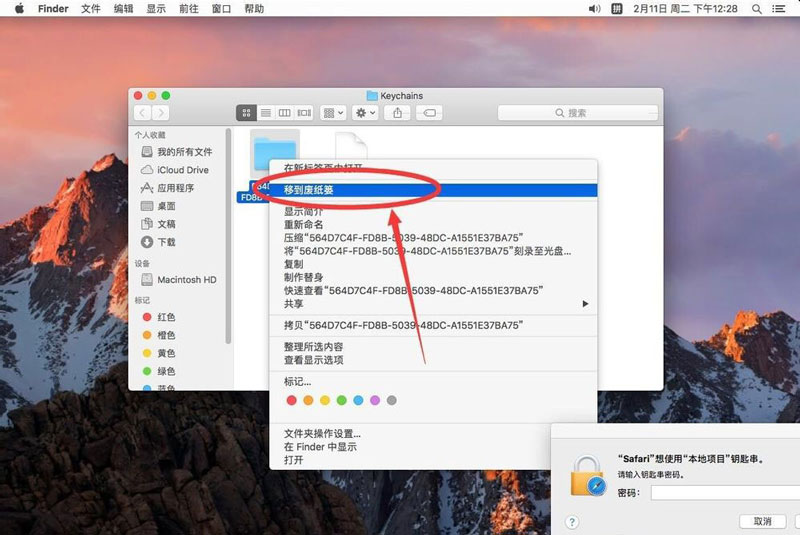
删除后,点屏幕左上角的苹果标志
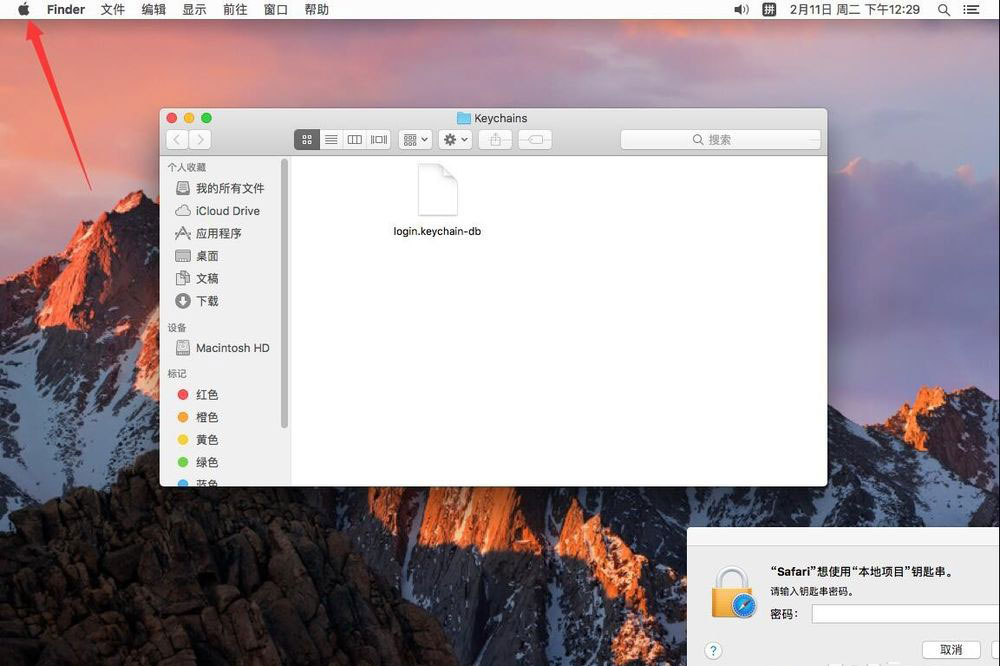
在打开的菜单在,选择“重新启动”
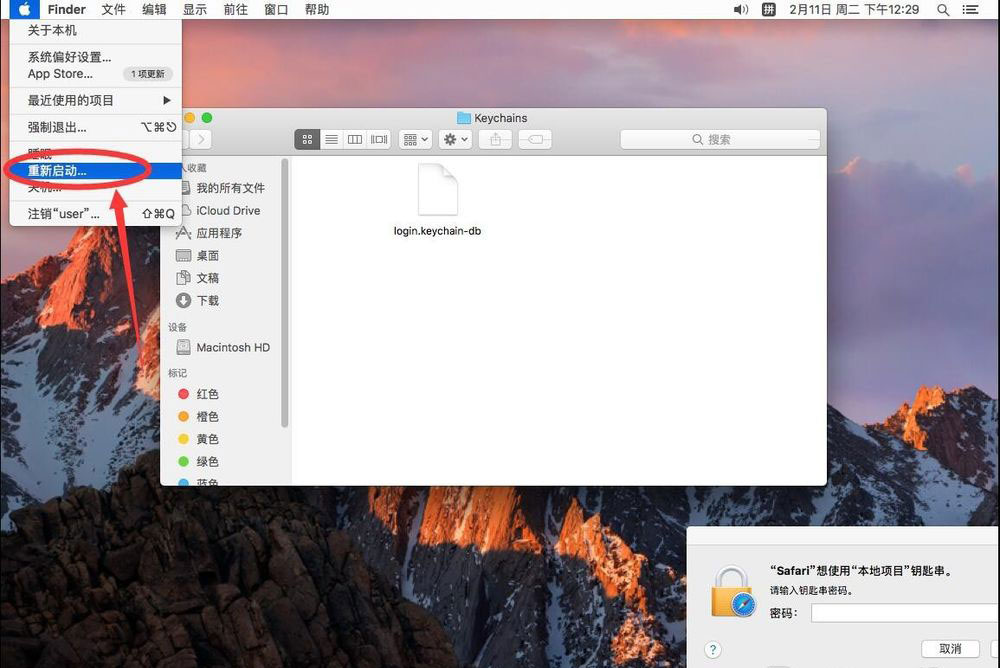
弹出提示款是否要重新启动,选择“重新启动”
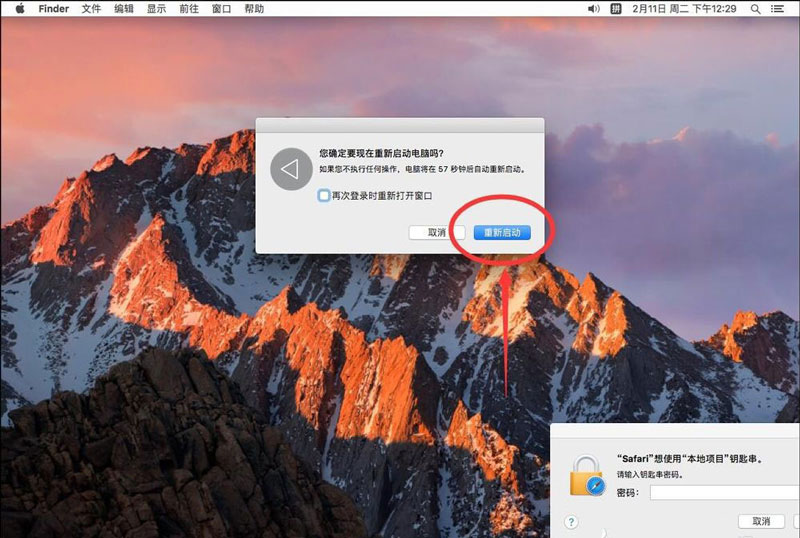
重启后,重新进入账户登录界面,点击账户头像
提示:后面有重要步骤
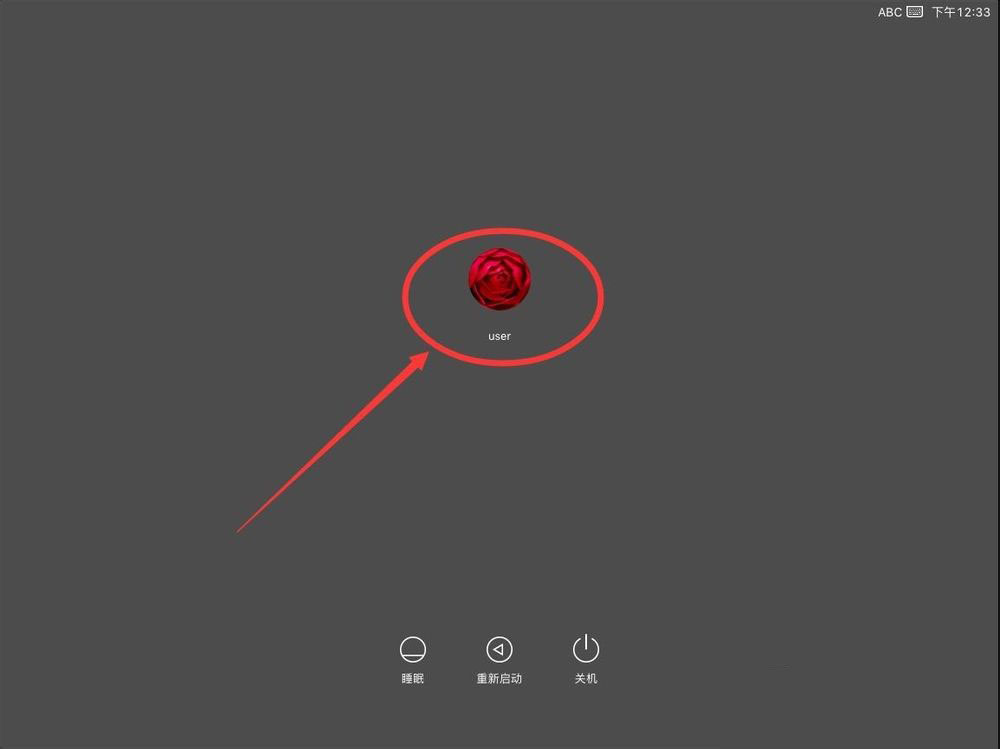
输入账户密码,登录账户
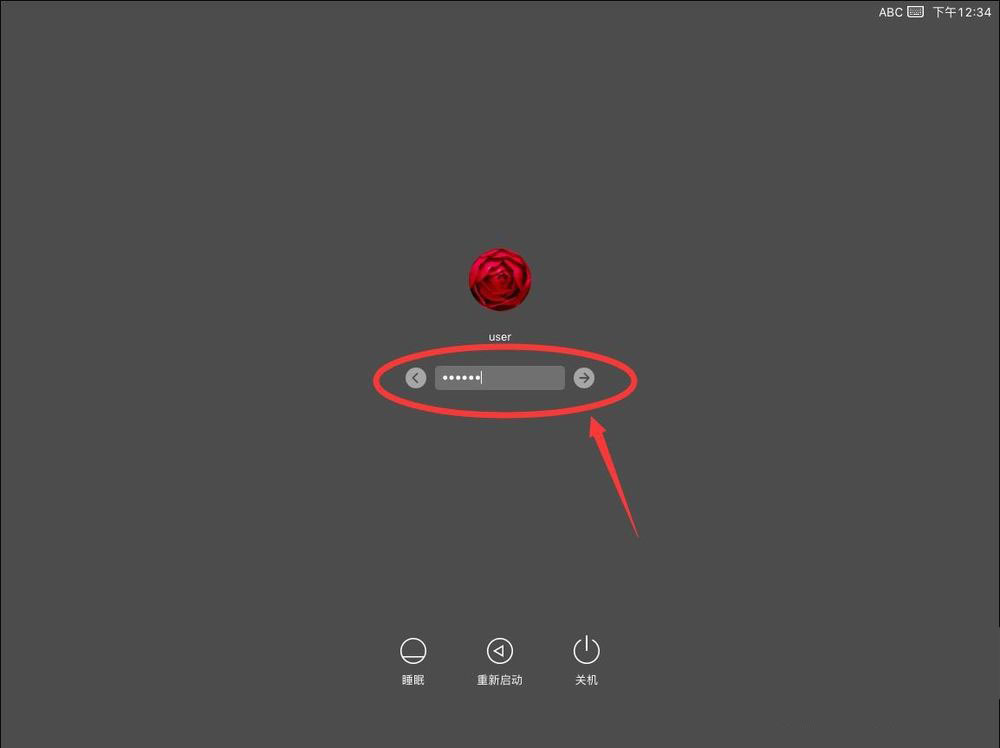
登录后会弹出“系统无法将您的登录钥匙串解锁”的提示
这时候选择“创建新钥匙串”
这样进入桌面后,之前反复出现的提示就没有了
注意:一定不要选错,否则进入桌面后,还是会弹出提示
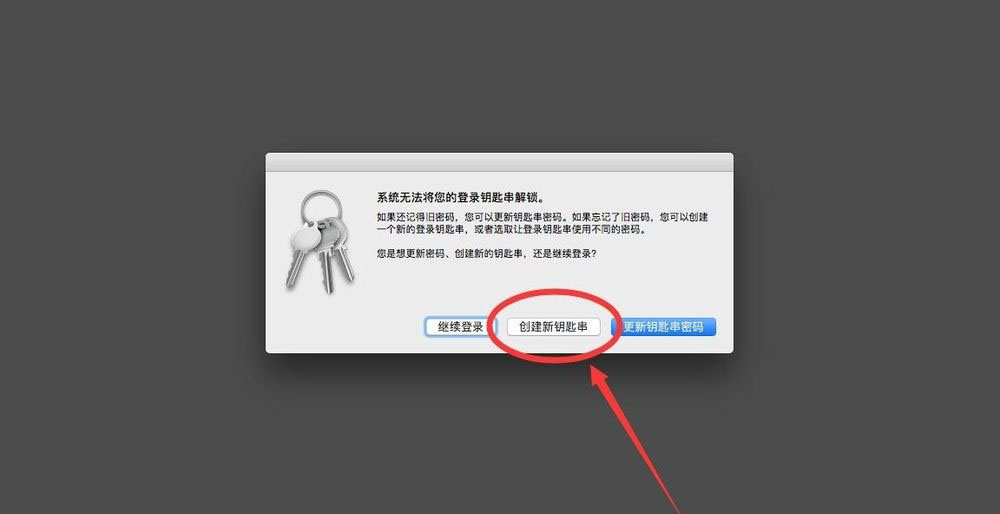
注意事项:
重启后,登录的时候,一定要选择“创建新钥匙串”
以上就是Mac系统频繁弹出本地项目钥匙串提示的解决办法,希望大家喜欢,请继续关注脚本之家。
相关推荐:
Mac系统怎么设置鼠标的灵敏度?
苹果Mac系统桌面文件无法删除怎么办?
苹果Mac系统遇到蓝牙文件传输失败不支持的项该怎么办?
 咨 询 客 服
咨 询 客 服